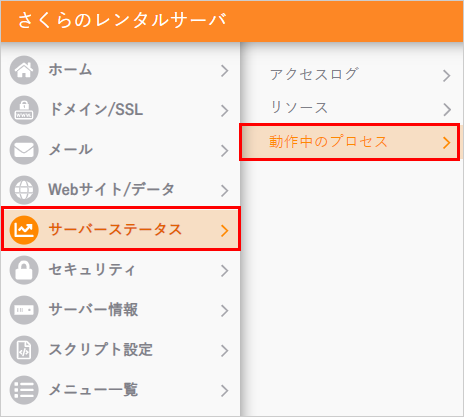このマニュアルでは、プロセスの強制終了の方法についてご案内しています。 ※1分以上動作しているプロセスをサーバーコントロールパネル上で強制終了することが可能です
前提条件
- お客様にて用意されましたCGIプログラム等のコンテンツについては、動作保証をいたしかねます。ご了承ください。
- さくらインターネットではお客様よりいただいた情報を適切に利用し、最適なご案内をするよう努力いたしておりますが、その結果を保証するものではございません。
- ソフトウェア本体またはソフトウェアの不具合に関するお問い合わせは、ソフトウェア付属の解説書、ヘルプをご確認の上、ソフトウェアの製造元にお問い合わせください。さくらインターネットでは以下に記載する設定に関し、その責任を負いかねます。
設定手順
サーバーコントロールパネルログイン
1「サーバーコントロールパネル」にログインします。
ログイン方法は下記を参照ください。
サーバーコントロールパネルにログインしたい注意事項
「メールアドレス / パスワード」でログインした場合は、メール設定しかコントロールパネルに表示されませんので、必ず「初期ドメインまたは追加されたドメイン / パスワード」でログインをお願いいたします。
コントロールパネルにドメインなどの設定項目が表示されない2サーバーステータスから『動作中のプロセス』をクリックします。